V tomto tutoriáli sa dozvieš, ako oživiť svoje 3D-Mesh v ZBrushe prostredníctvom textúr a maskovacích metód . Textúrovanie je kľúčové pre dodanie tvojmu modelu hĺbky a variácií vo farebnej reprezentácii. Budeme používať rôzne materiály a techniky na pridanie zaujímavých detailov. Tento postupný sprievodca ti pomôže rozvíjať tvoju tvorivosť v ZBrushe a môže byť veľmi cenný aj pre tvoje budúce projekty.
Najdôležitejšie poznatky
- Vyuzvi rôzne materiály pre zaujímavý základný odtieň tvojho meshu.
- Experimentuj s RGB intenzitou pre prirodzené farby.
- Maskovacie metódy majú kľúčovú úlohu pri vytváraní hĺbky a detailov.
Postupné inštrukcie
Na začiatok textúrovania tvojho modelu musíš vybrať správny materiál. Prejdite do menu s materiálmi a vyberte "SkinShade V", ktorý je ideálny pre organické tvary. Pre prispôsobenie podnástrojov použite skratku „F“ v spojení s „MRGB“. To vám umožní aplikovať materiály a farby na všetky podnástroje.
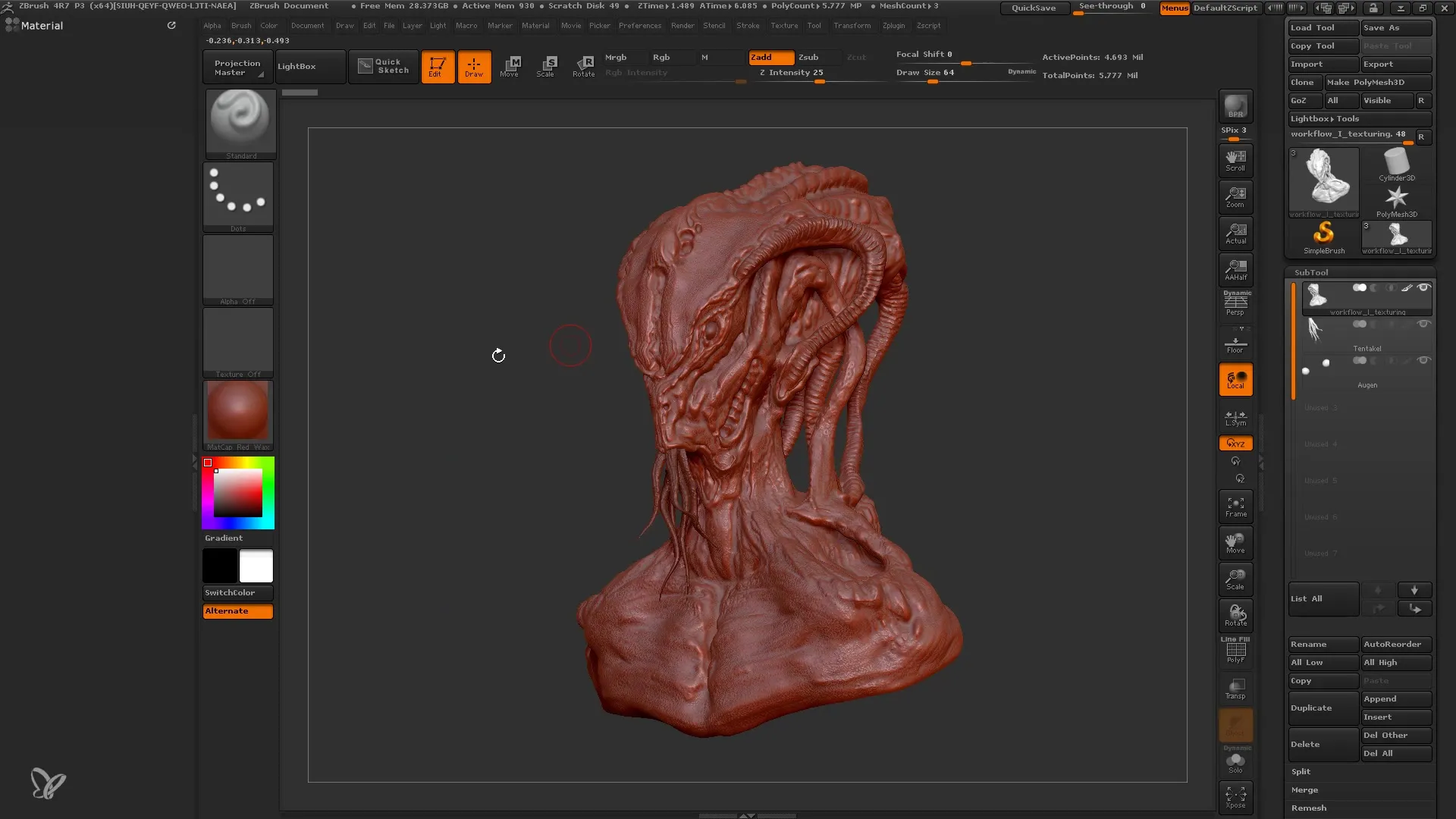
Teraz, keď ste nastavili materiál a môžete vidieť obrázok svojho modelu, sústreďte sa najprv na základný odtieň hlavnej časti svojho modelu. Skloním chobotnice pre ľahšiu prácu a začnem s vhodným základným odtieňom. Vyberte tón pleti, ktorý nie je príliš tmavý ani príliš svetlý - jednoducho vyskúšajte! Nezabudnite ponechať aktívne nastavenie RGB, aby sa farba správne aplikovala.
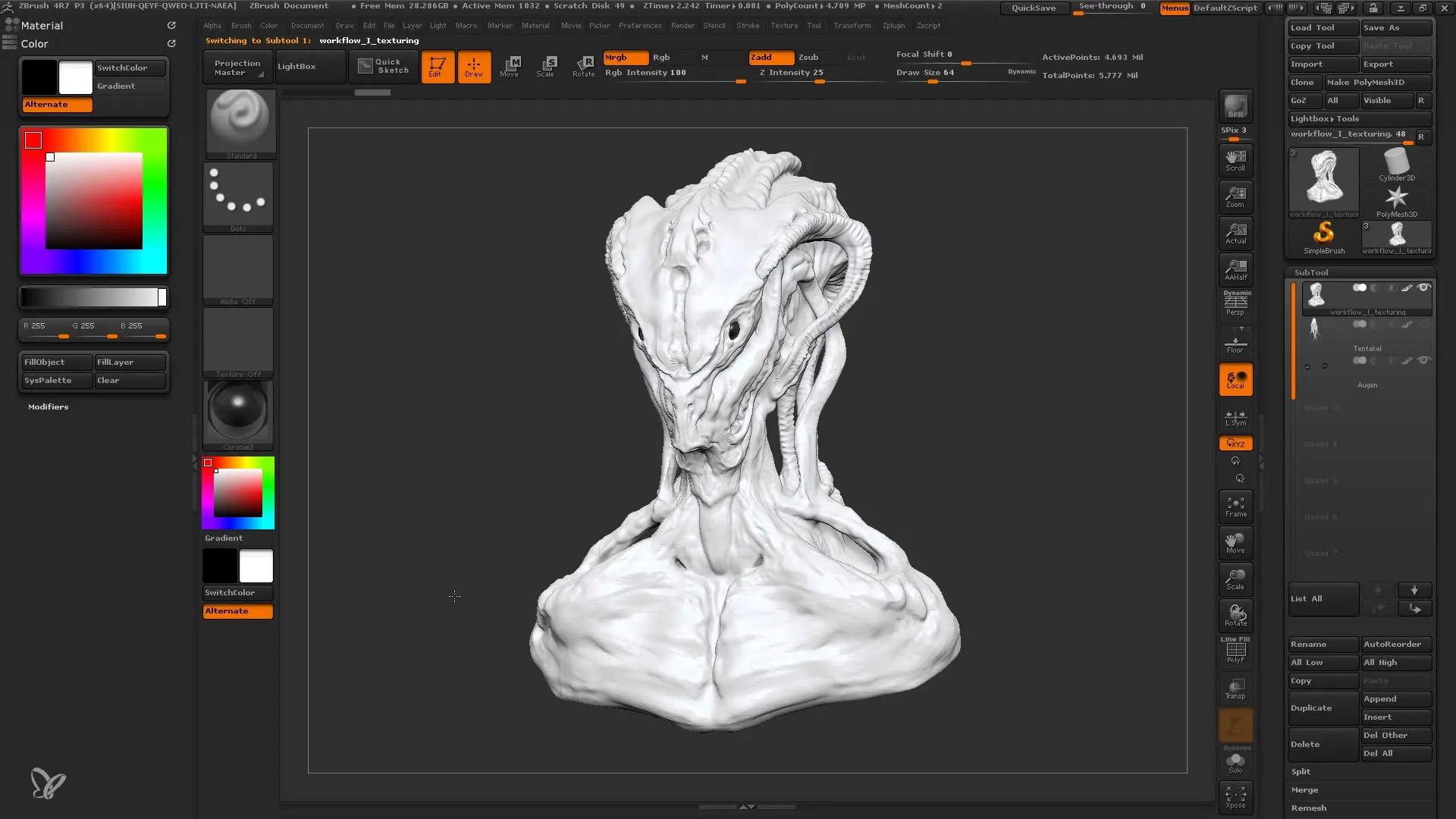
Teraz prichádza ďalší krok: pridanie štruktúry. Choďte na „Color Spray“. Spray dodáva vášmu modelu väčšiu variabilitu prostredníctvom rôznych hodnôt tónov v rámci bodov. Môžete použiť klávesu C na opätovné zobrazenie poslednej zvolenej farby. Nastavte intenzitu tak, aby farba pôsobila trochu svetlejšie a aplikujte ju na model.
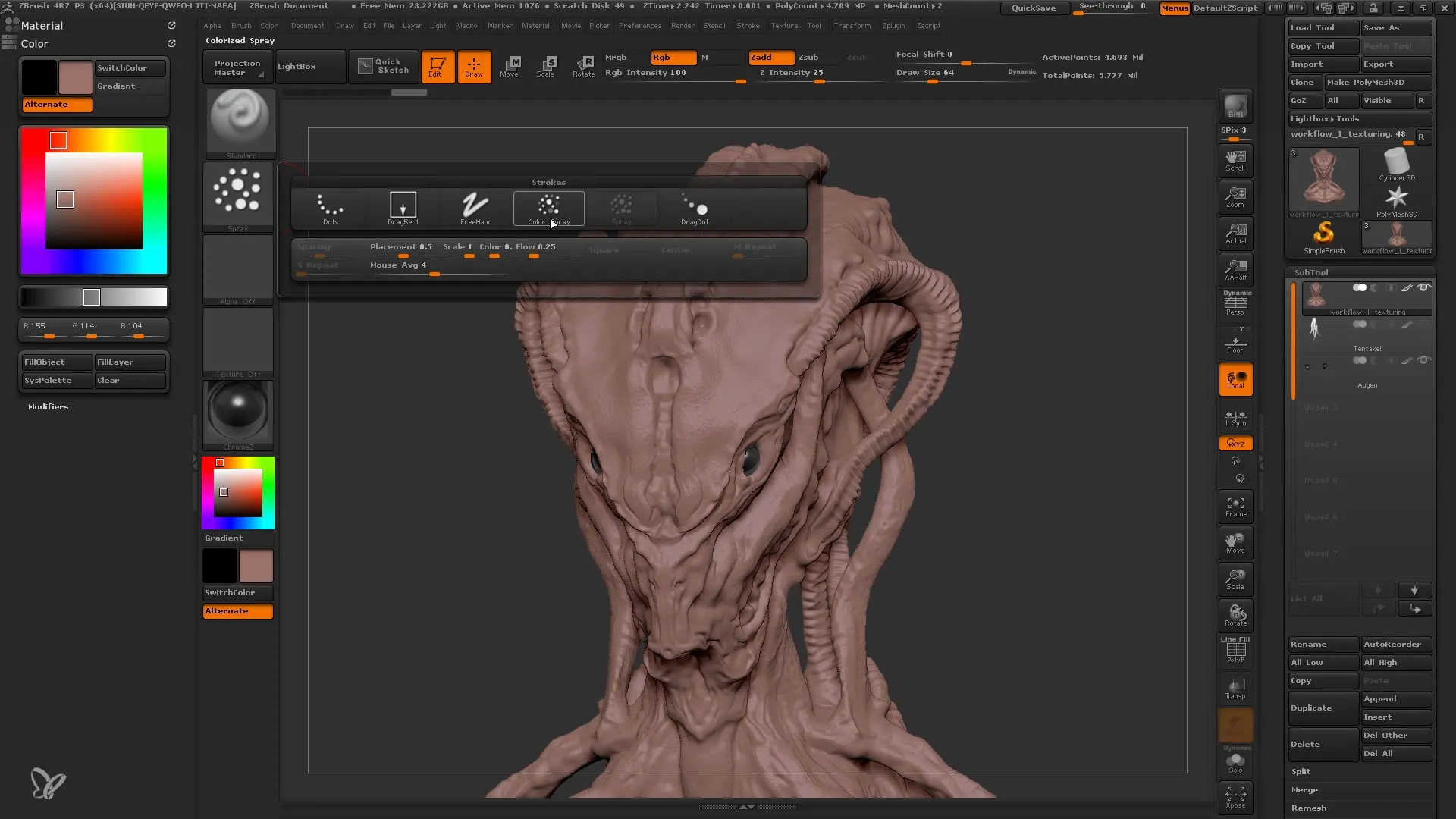
Uistite sa, že prejdete do módu symmetry, aby ste efektívnejšie aplikovali farby. Vaša maqueta bude živejšia, keď budete aplikovať rôzne farbácie v mäkkom prechode. Nechajte zelené odtiene a tmavšie akcenty preplítať sa, aby ste dosiahli realistický vzhľad.
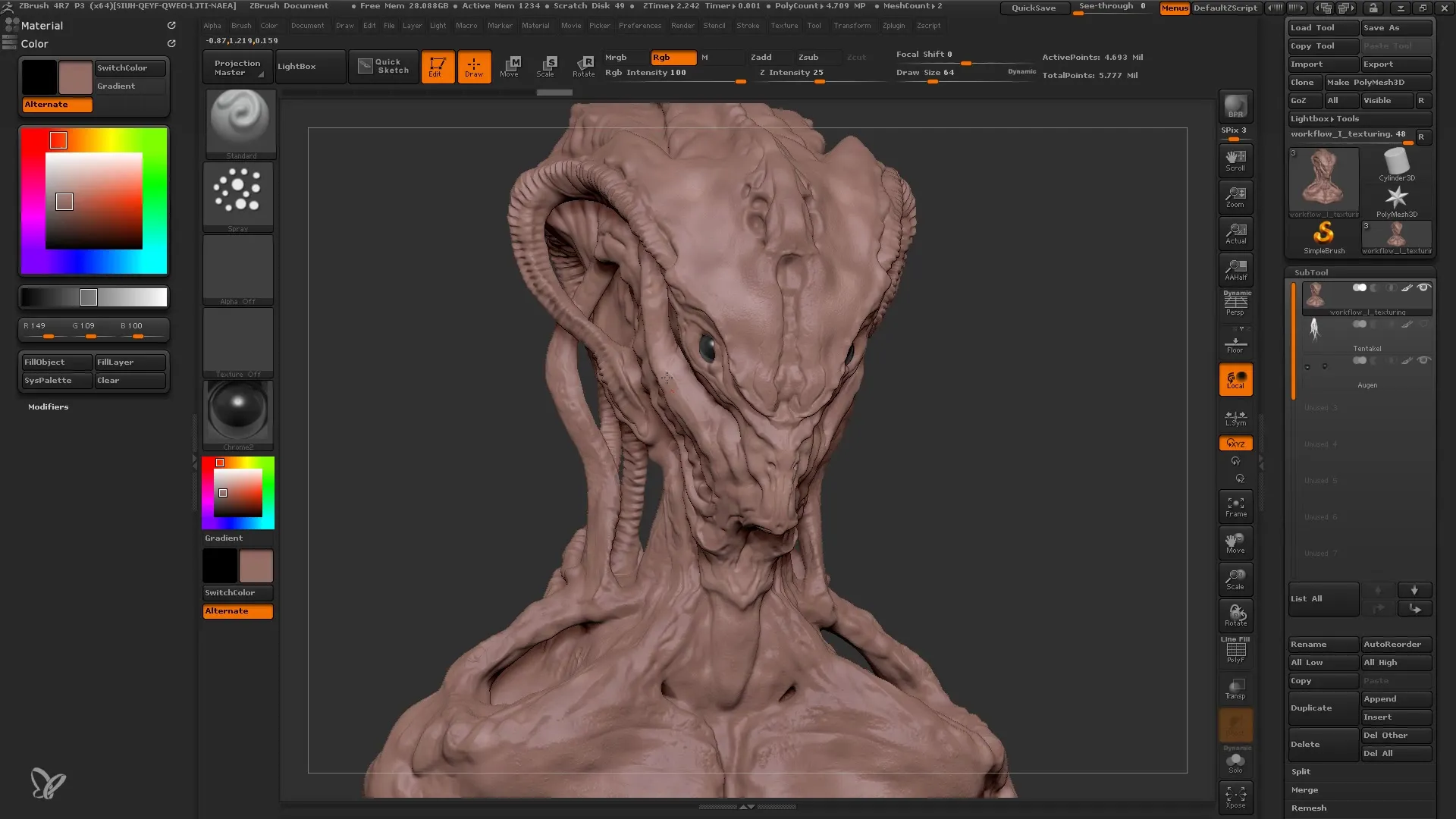
Odhliadnuc od základného odtieňa a textúr na vašom modeli, je dôležité, že môžete maľovať polýgóny. Na to môžete použiť klávesu C na prenechanie pigmentovaných farieb z aktuálnej oblasti. Uistite sa, že pracujete s metódou spreja a využívajte jednotlivé farebné odtiene, aby vaš postava vyzerala živo.
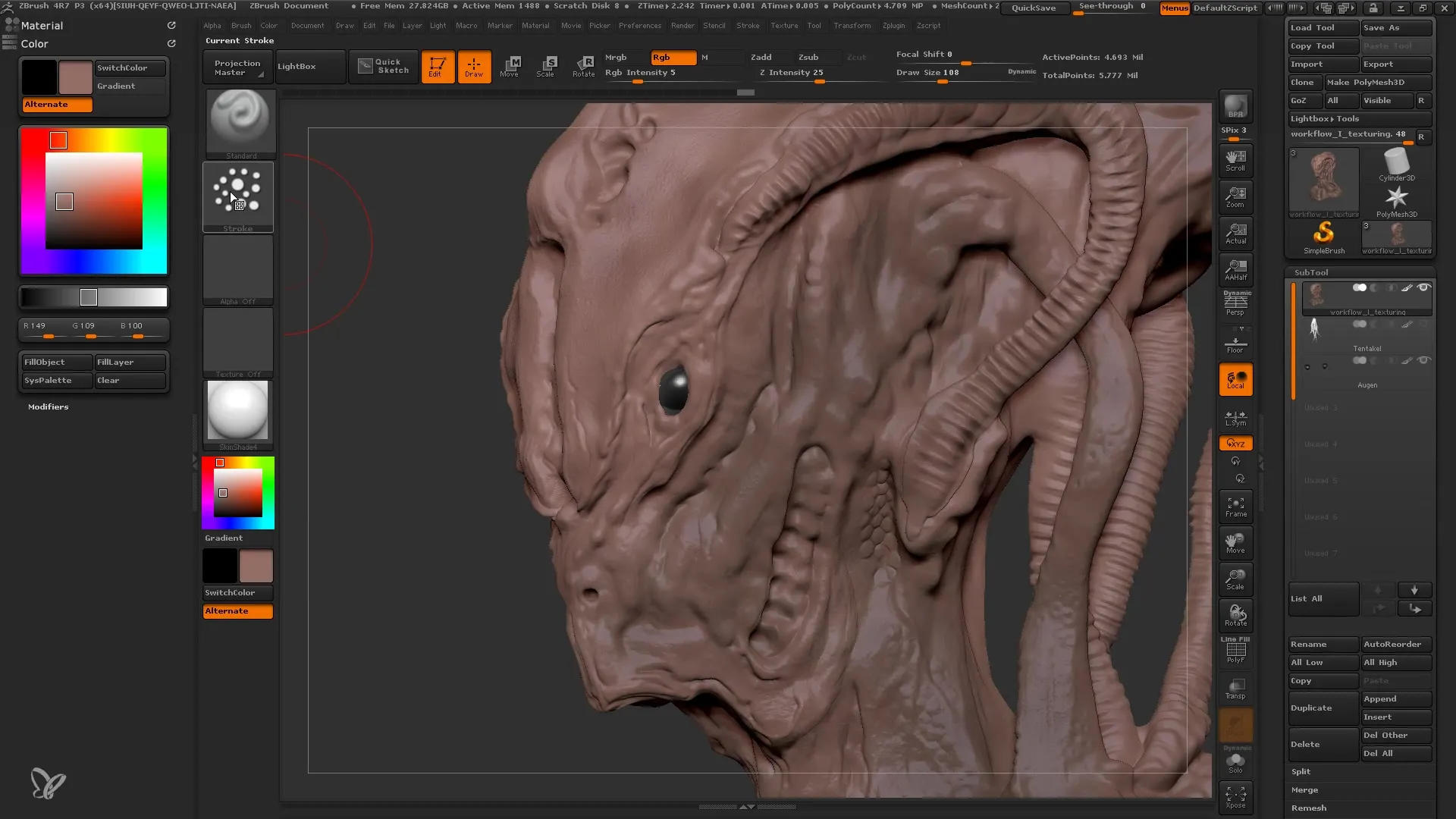
Pre ďalšie kroky by ste mali neustále prepínať medzi materiálmi a technikami, aby ste harmonicky spojili textúry. Experimentujte s rôznymi farbami a odtieňmi, aby ste zdôraznili konkrétne oblasti, ako sú napríklad chobotnice alebo oči, bez toho, aby ste preťažili celý mesh.
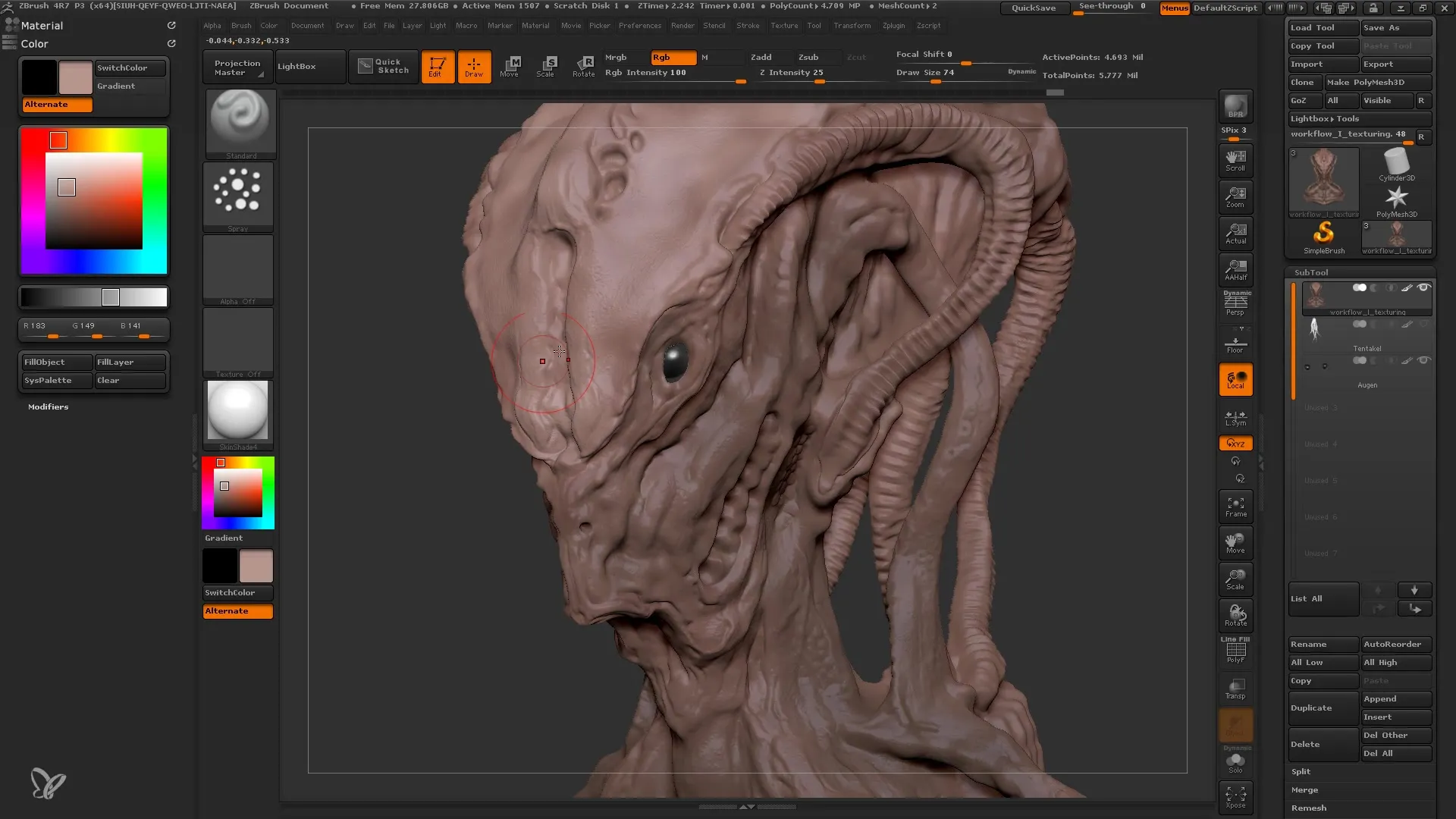
Ďalšia užitočná funkcia je použitie špeciálnych maskovaní, ako je nástroj „Mask by Cavity“. Tým môžete identifikovať zárezy a vyklenutia vo vašom modely, ktoré môžete následne zvýrazniť aplikovaním farieb. Uistite sa, že maskovanie invertuje, aby ste farbili len žiadané oblasti.
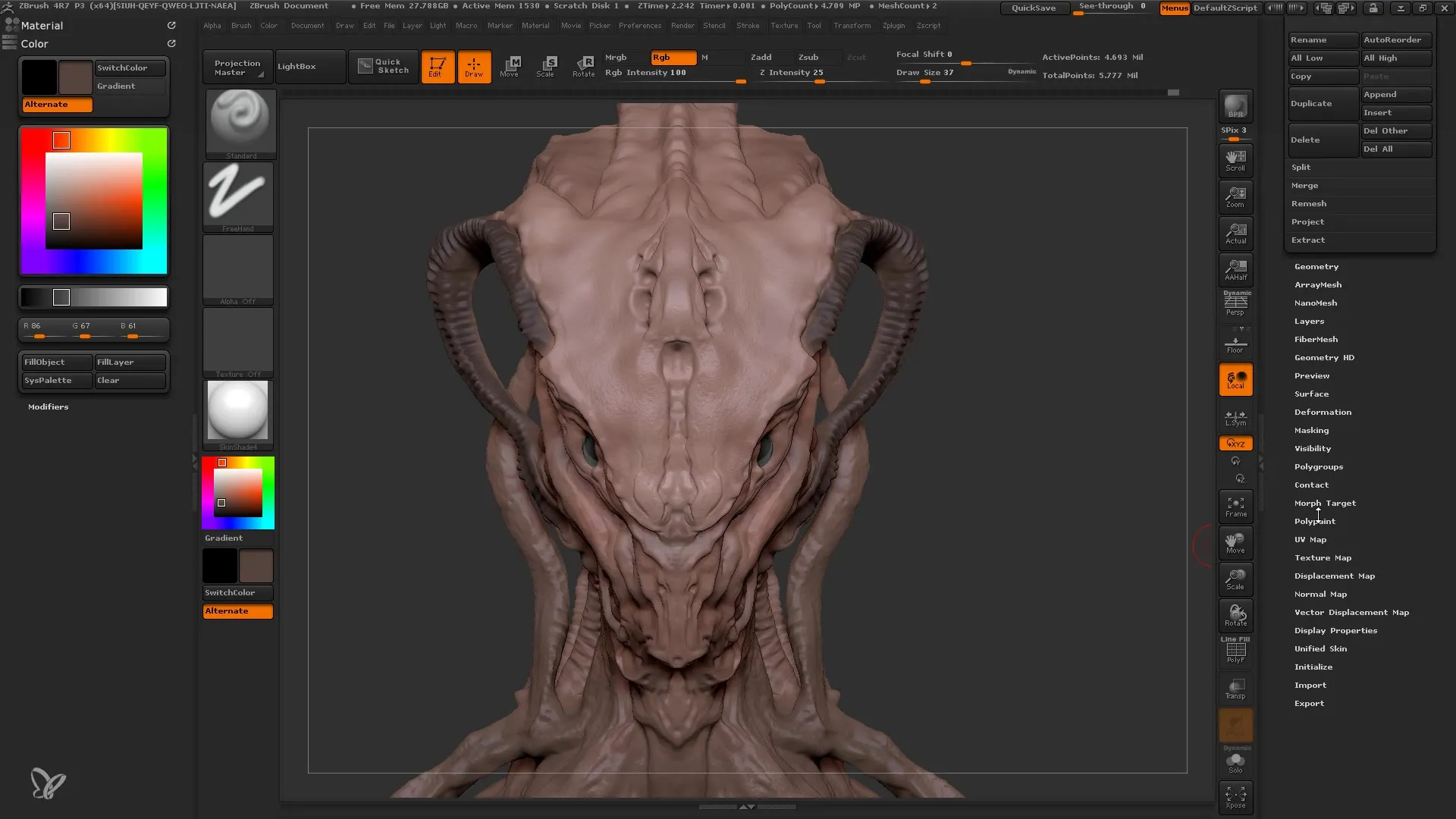
Pri používaní maskov a nástrojov pamätajte, že farbové informácie v ZBrushe sú veľmi presné a dôležité pre zvýraznenie detailov. Máte ideálnu príležitosť optimalizovať celý model a pracovať s harmonickými farebnými kombináciami.
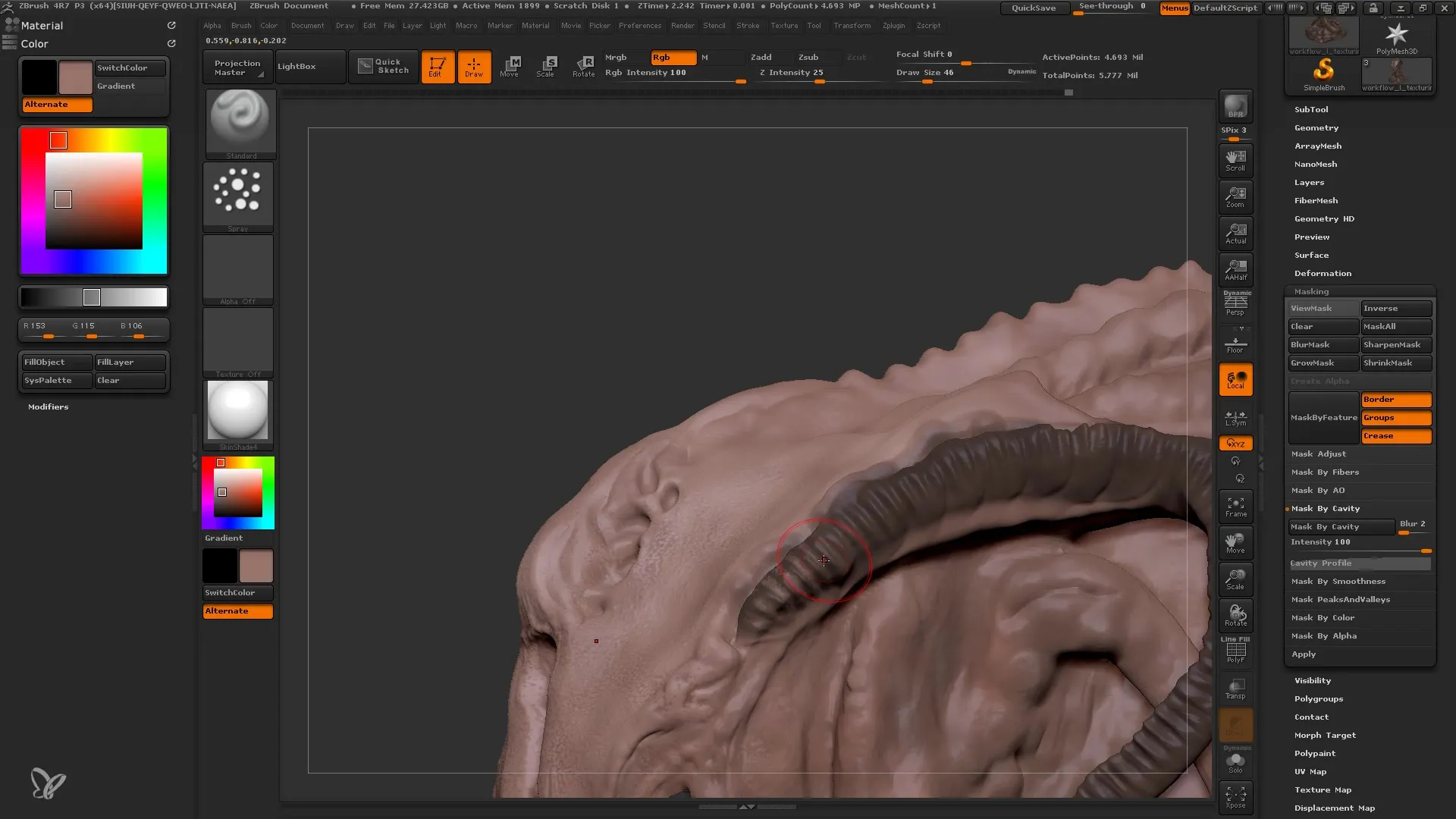
Ak ste spokojný s štruktúrou svojho modelu, skontrolujte celkovú vyváženosť farieb. Dávajte pozor, aby farby na rôznych oblastiach vášho modelu vytvárali rôzne akcenty a smerovali pozornosť tam, kde ju chcete mať.
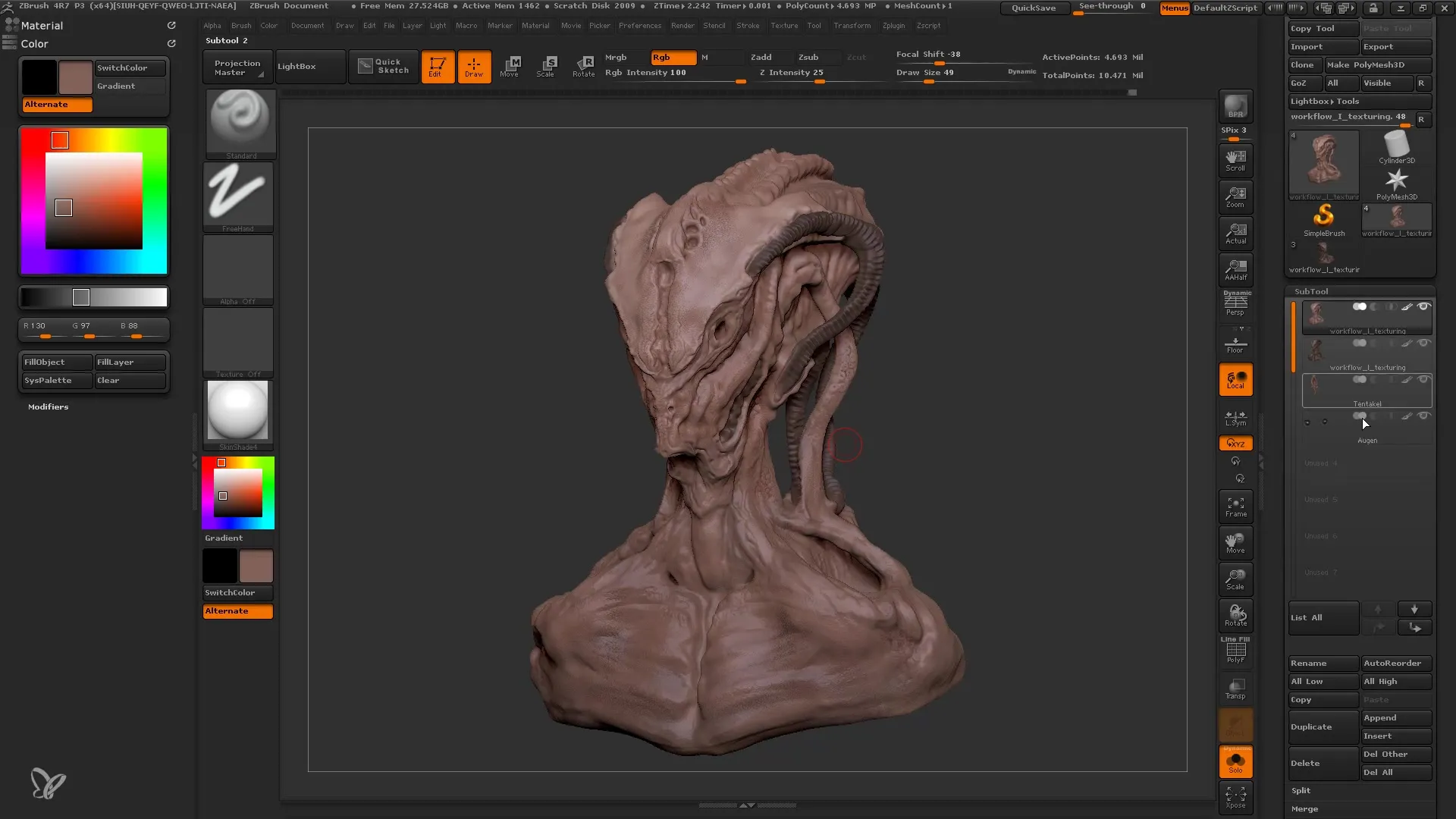
Zhrnutie
V tejto príručke ste sa naučili, ako vytvoriť základ pre textúrovanie vášho 3D modelu v programe ZBrush pomocou materiálov, maskovaní a textúr. Od výberu materiálu cez správne farebné odtiene až po použitie maskovania - každý krok prispieva k tomu, aby bol váš model živší a realistický.
Často kladené otázky
Ako vyberiem najlepší materiál pre mojí model?Vyberte materiál, ktorý sa hodí k typu vášho modelu, napríklad „SkinShade V“ pre organické tvary.
Ako môžem prispôsobiť intenzitu RGB?Prejdite do nastavení farieb a nastavte intenzitu RGB na požadovanú hodnotu, aby ste ovplyvnili silu farby.
Prečo sú maskovania dôležité?Maskovania vám pomáhajú izolovať určité časti vášho modelu, aby ste mohli vykonávať presné farbenie a detailné úpravy.


